โปรแกรมระบบปฏิบัติการ
 รวมบทความกี่ยวกับการใช้งานโปรแกรมระบบปฏิบัติการหรือโอเอสประเภทต่างๆ เช่น DOS Windows ME/XP/Vista/7/8 การลงโปรแกรมใหม่ การจัดการกับพาร์ติชัน การแก้ปัญหาในการใช้งานคอมพิวเตอร์ รวม Tips เป็นต้น
รวมบทความกี่ยวกับการใช้งานโปรแกรมระบบปฏิบัติการหรือโอเอสประเภทต่างๆ เช่น DOS Windows ME/XP/Vista/7/8 การลงโปรแกรมใหม่ การจัดการกับพาร์ติชัน การแก้ปัญหาในการใช้งานคอมพิวเตอร์ รวม Tips เป็นต้น
โปรแกรมใน Windows Vista ที่ทำหน้าที่ควบคุมการถ่ายโอนข้อมูลระหว่างคอมพิวเตอร์กับอุปกรณ์พกพาประเภทเครื่องเล่น Mp3 พีดีเอ มือถือ เพื่อถ่ายโอนข้อมูลระหว่างกัน
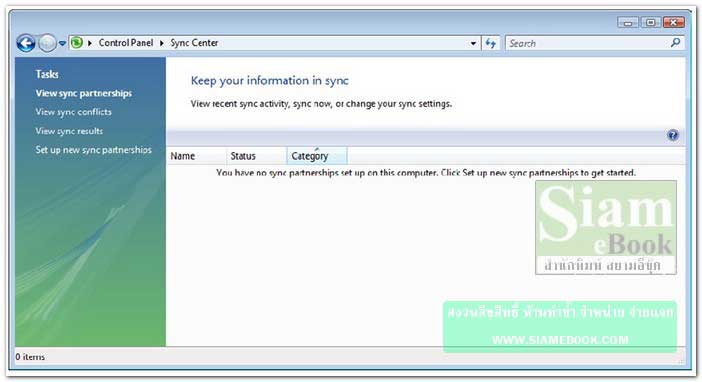
- Details
- Category: คู่มือ มือใหม่ Windows Vista
- Hits: 1404
ดูข้อมูลเกี่ยวกับระบบคอมพิวเตอร์ในเครื่องที่ได้ติดตั้ง Windows Vista เป็นระบบปฏิบัติการ เช่น เสป็คเครื่อง แรม ความเร็วซีพียู ขนาดความจุฮาร์ดดิสก์ การ์ดจอ การ์เสียง รายละเอียดเกี่ยวกับอุปกรณ์ต่างๆ การตั้งค่าเกี่ยวกับระบบเน็ตเวิร์ค ฯลฯ
ข้อมูลเหล่านี้มีประโยชน์มากกรณีที่ต้องการติดตั้งไดรเวอร์ให้กับอุปกรณ์เหล่านั้นหรือติดตั้งโปรแกรม Windows Vista ใหม่
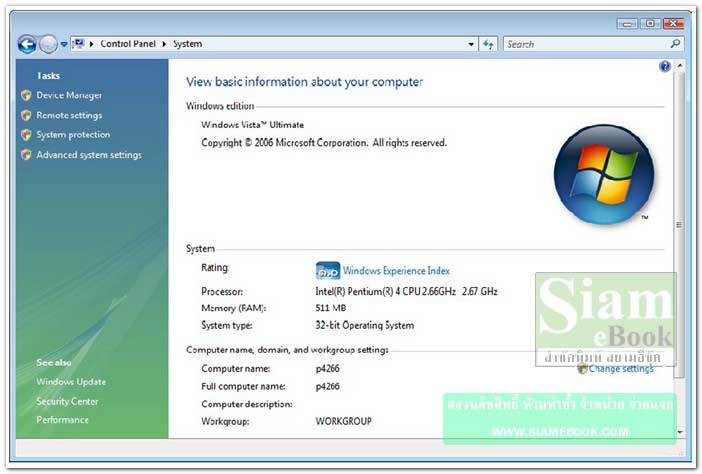
- Details
- Category: คู่มือ มือใหม่ Windows Vista
- Hits: 1674
การปรับแต่งการทำงานสำหรับคอมพิวเตอร์ประเภท Tablet PC เป็นคอมพิวเตอร์ที่คล้ายโน๊ตบุ๊ค แต่ไม่มีแป้นพิมพ์มีแต่จอและทุกอย่างที่ถูกรวมไว้กับจอภาพ ใช้ปากกาป้อนข้อมูลคล้าย PDA ปรับแต่งเพื่อให้ทำงานกับ Windows Vista
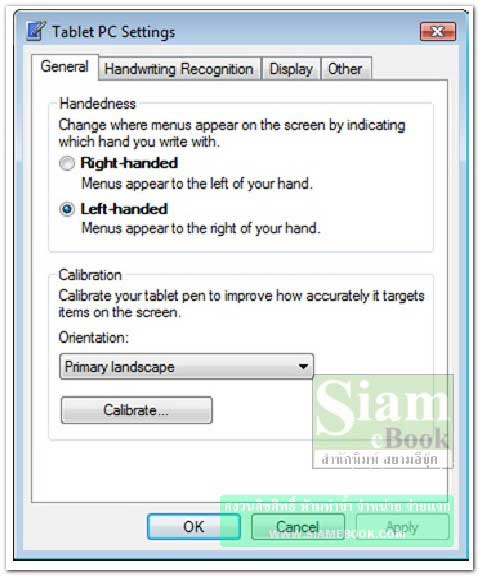
- Details
- Category: คู่มือ มือใหม่ Windows Vista
- Hits: 1608
การปรับแต่งเกี่ยวกับการเปลี่ยนข้อความเป็นเสียงพูดใน Windows Vista เหมาะสำหรับผู้มีปัญหาทางสายตา หรืออยาก ฝึกทักษะภาษาอังกฤษ
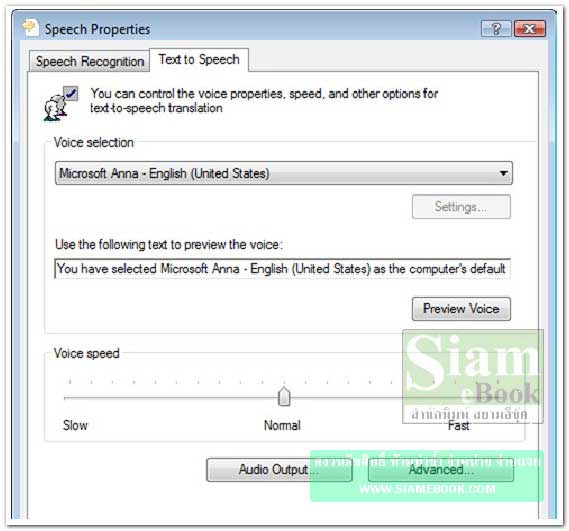
- Details
- Category: คู่มือ มือใหม่ Windows Vista
- Hits: 1321
สอนใช้ Windows 7 Article Count: 47
คู่มือประจำบ้าน ลงโปรแกรม ด้วยตนเอง Article Count: 63
คู่มือติดตั้งโปรแกรม Windows ME/XP/Vista Article Count: 1
คู่มือจัดการพาร์ติชันฮาร์ดดิสก์ Article Count: 17
สำรองระบบด้วยโปรแกรม Norton Ghost Article Count: 5
คู่มือติดตั้งสารพัดโอเอสด้วย Virtual PC Article Count: 8
คู่มือ มือใหม่ Windows Vista Article Count: 131
เรียนคอมพิวเตอร์ด้วยตนเอง Windows XP Article Count: 116
คู่มือใช้งาน DOS Article Count: 22
รวม Tips และวิธีแก้ปัญหาใน Windows 7 Article Count: 4
คู่มือใช้งาน Windows 8 Article Count: 1
สอนใช้ Windows 10 Article Count: 57
สอนใช้ Windows 11 Article Count: 16
Page 88 of 123


